Kaip ištrinti „Microsoft“ paskyrą „Windows 8“.1
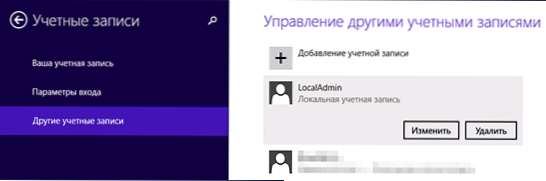
- 745
- 146
- Kirk Ward Sr.
Jei dėl vienokių ar kitokių priežasčių, nusprendėte, kad įėjimas į „Windows 8“.1 Naudodami „Microsoft“, jūs jums netinka ir ieškote, kaip ją išjungti ar ištrinti, ir toliau naudokite vietinį vartotoją šiose instrukcijose - du paprasti ir greiti būdai tai padaryti. Cm. Taip pat: kaip ištrinti „Microsoft“ paskyrą „Windows 10“ (taip pat yra vaizdo instrukcija).
„Microsoft“ paskyros pašalinimas gali prireikti, jei jums nepatinka visi jūsų duomenys (pavyzdžiui, „Wi-Fi“ slaptažodžiai) ir parametrai yra išsaugoti nuotoliniuose serveriuose, jums tiesiog nereikia tokios paskyros, nes ji nenaudojama, bet buvo Netyčia sukurta diegiant „Windows“ ir kitais atvejais.
Be to, straipsnio pabaigoje visiško paskyros ištrynimo (uždarymo) galimybė apibūdinama ne tik iš kompiuterio, bet ir iš „Microsoft Server“.
„Microsoft“ paskyros ištrynimo „Windows 8“.1 sukurdami naują paskyrą
Pirmasis metodas reiškia naujos administratoriaus paskyros sukūrimą kompiuteryje ir ištrynus paskyrą, susietą su „Microsoft“. Jei norite tiesiog „atskirti“ savo esamą sąskaitą iš „Microsoft“ paskyros (tai yra, paverskite ją vietine), galite nedelsdami pereiti prie antrojo metodo.
Pirmiausia turėsite sukurti naują paskyrą, kuriai einate į dešinįjį skydelį (Charms) - parametrai - Kompiuterio parametrų keitimas - kitos paskyros - kitos paskyros.
Spustelėkite „Pridėti paskyrą“ ir sukurkite vietinę paskyrą (jei šiuo metu atjungsite nuo interneto, tada vietinė paskyra bus sukurta pagal numatytuosius nustatymus).
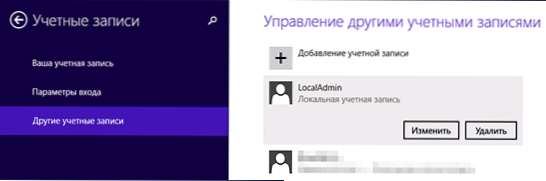
Po to, galimų paskyrų sąraše, spustelėkite naujai sukurtą ir spustelėkite mygtuką „Keisti“, tada pasirinkite „Administratorius“ kaip paskyros tipą.

Uždarykite kompiuterio parametrų keitimo langą ir išimkite iš „Microsoft“ paskyros (tai galite padaryti „Windows 8“ pradiniame ekrane.1). Tada įveskite dar kartą, bet jau skiltyje Sukurta administratoriaus paskyra.

Ir galiausiai paskutinis žingsnis yra ištrinti „Microsoft“ paskyrą iš kompiuterio. Norėdami tai padaryti, eikite į valdymo skydelį - vartotojo abonementus ir pasirinkite „Kitos paskyros valdymas“.

Pasirinkite paskyrą, kurią reikia ištrinti, ir atitinkamą elementą „Paskyros pašalinimas“. Pašalindami taip pat galėsite išsaugoti arba ištrinti visus vartotojo dokumentus.

Perjungimas iš „Microsoft“ paskyros į vietinę sąskaitą
Šis metodas išjungti „Microsoft“ paskyrą yra lengvesnis ir praktiškesnis, nes visi jūsų sukurti parametrai, įdiegtų programų nustatymai, taip pat dokumentų dokumentai yra saugomi kompiuteryje.
Turėsite atlikti šiuos paprastus veiksmus (manoma, kad šiuo metu „Windows 8“ naudojate „Microsoft“ paskyrą.1):
- Eikite į „Charms“ skydą dešinėje, atidarykite „parametrus“ - „Kompiuterio parametrų keitimas“ - „paskyros“.
- Lango viršuje pamatysite savo paskyros pavadinimą ir atitinkamą el. Pašto adresą.

- Spustelėkite „Išjungti“ po adresu.
- Turėsite įvesti dabartinį slaptažodį, kad pereitumėte prie vietinės paskyros.

Kitame etape galite papildomai pakeisti vartotojo ir jo rodomo pavadinimo slaptažodį. Paruošta, dabar jūsų vartotojas kompiuteryje nėra susietas su „Microsoft“ serveriu, tai yra, naudojama vietinė paskyra.
Papildoma informacija
Be aprašytų parinkčių, taip pat yra oficiali galimybė visiškai uždaryti „Microsoft“ paskyrą, tai yra, ji iš viso negali būti naudojama jokiuose šios įmonės įrenginiuose ir programose. Išsamus proceso aprašymas paskelbtas oficialioje svetainėje: http: // windows.„Microsoft“.Com/ru-ru/windows/uždarymas-mikrosoft-cccount
- « Programos atnaujinimų tikrinimas ir diegimas SUMO
- „Microsoft“ išleido naudingumą „Windows 10“ atnaujinimų blokavimui »

